苹果11手机声控怎么关 怎样关闭苹果手机语音控制
苹果11手机的语音控制功能可以让用户通过语音指令来操作手机,但有时候用户可能并不需要或不喜欢这项功能,想要关闭苹果手机的语音控制功能并不难,只需要在设置中找到相应的选项进行关闭即可。通过简单的操作,用户就可以轻松关闭手机的语音控制功能,享受更加私密和安静的手机使用体验。
怎样关闭苹果手机语音控制
具体方法:
1.我们在手机桌面中找到并点击图示的“设置”。
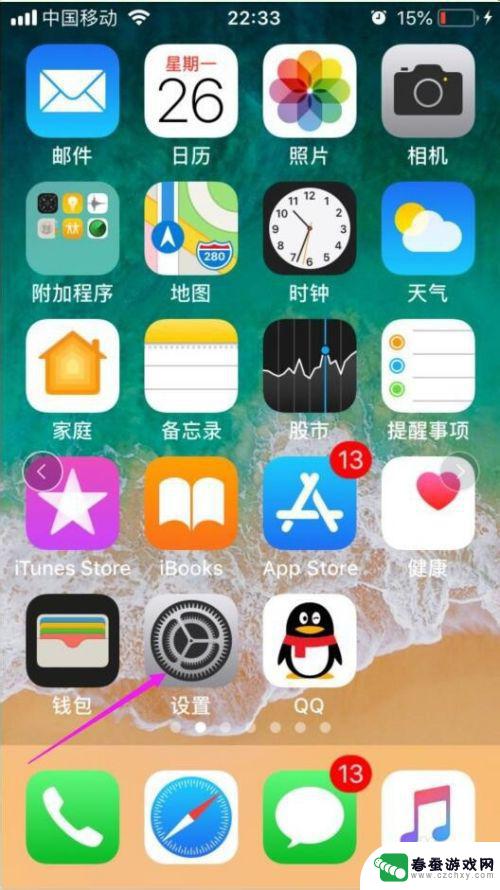
2.我们进入“设置”后向下滑动界面。
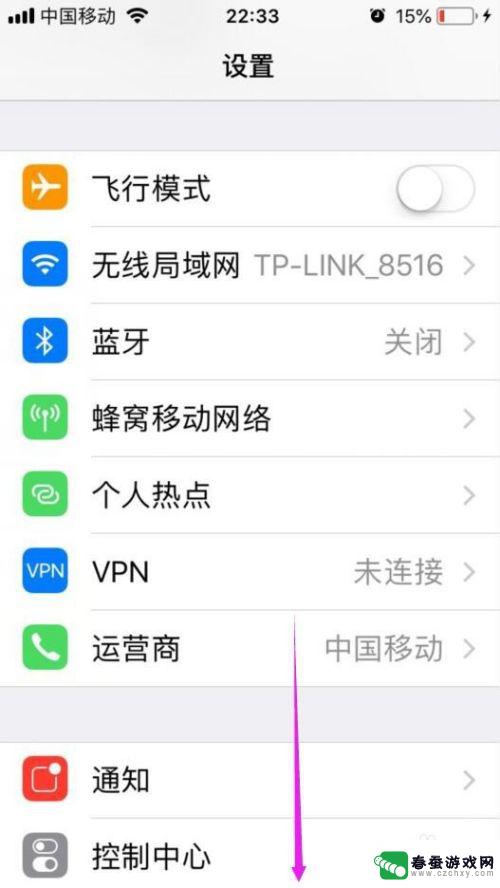
3.接着我们向下滑动界面后点击“Siri与搜索”选项。
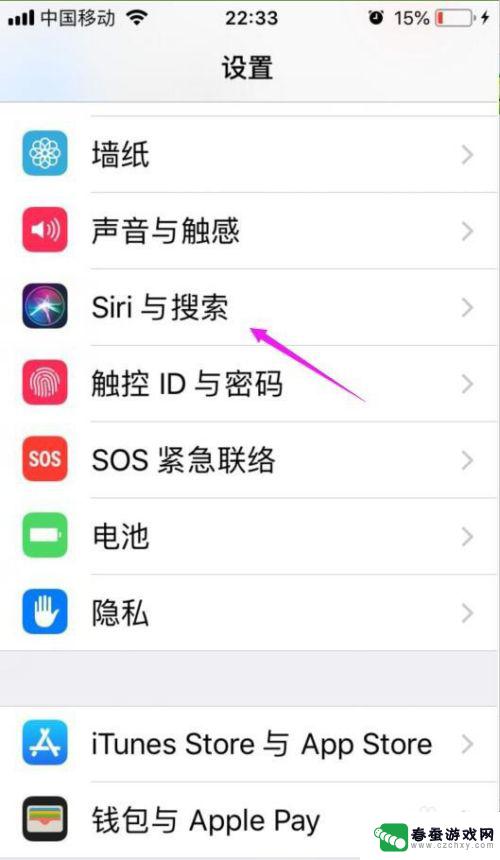
4.接着我们点击“用嗨Siri唤醒”选项后面的开关。
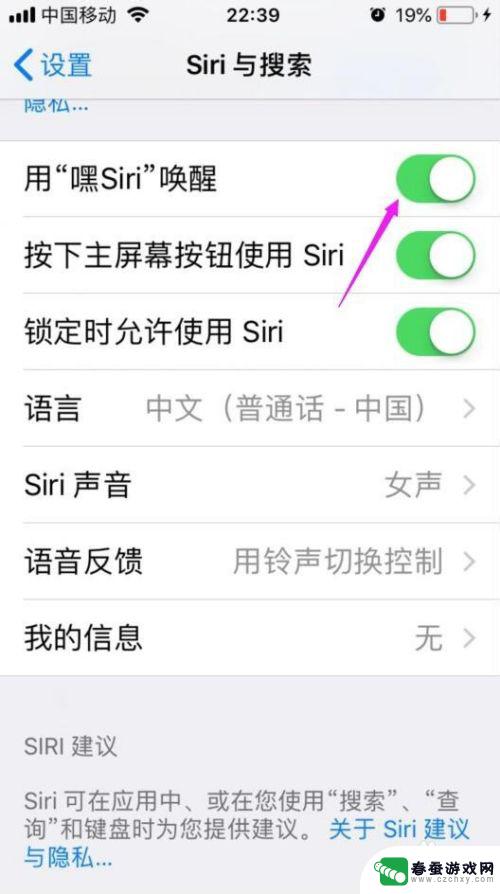
5.接着我们点击弹出的“关闭Siri”按钮。

6.我们关闭“用嗨Siri唤醒”选项后就可以关闭掉语音控制了。
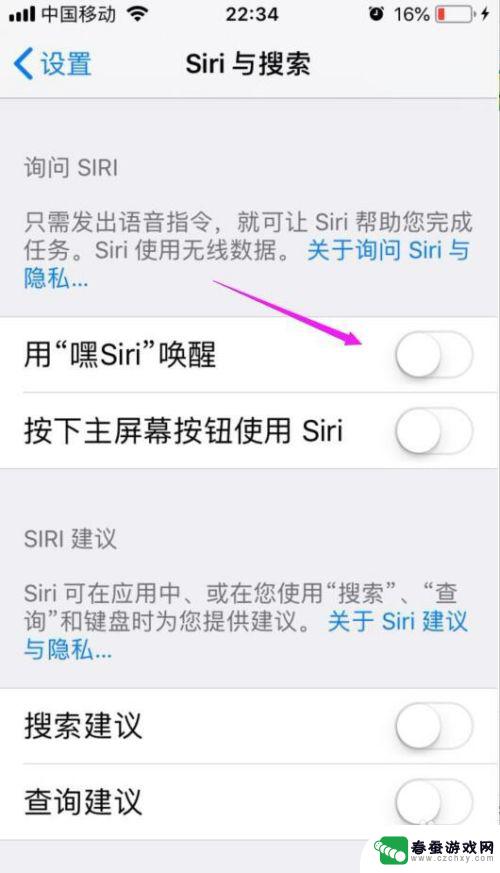
以上就是苹果11手机声控关闭的全部内容,如果有不懂的用户可以根据小编的方法来操作,希望能够帮助到大家。
相关教程
-
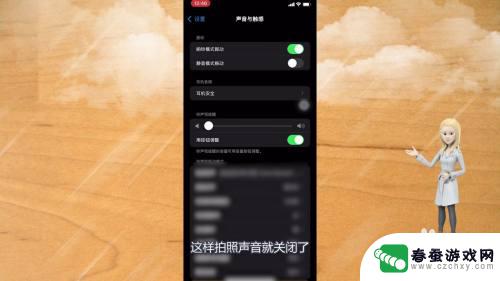 苹果手机照片声控怎么关闭 苹果手机拍照怎么取消声音
苹果手机照片声控怎么关闭 苹果手机拍照怎么取消声音苹果手机照片声控功能是一项非常方便的功能,可以通过声音来触发拍照,让拍照变得更加便捷,有时候我们可能并不想让手机在拍照时发出声音,这时就需要关闭声控功能。关闭苹果手机照片声控功...
2024-06-30 17:38
-
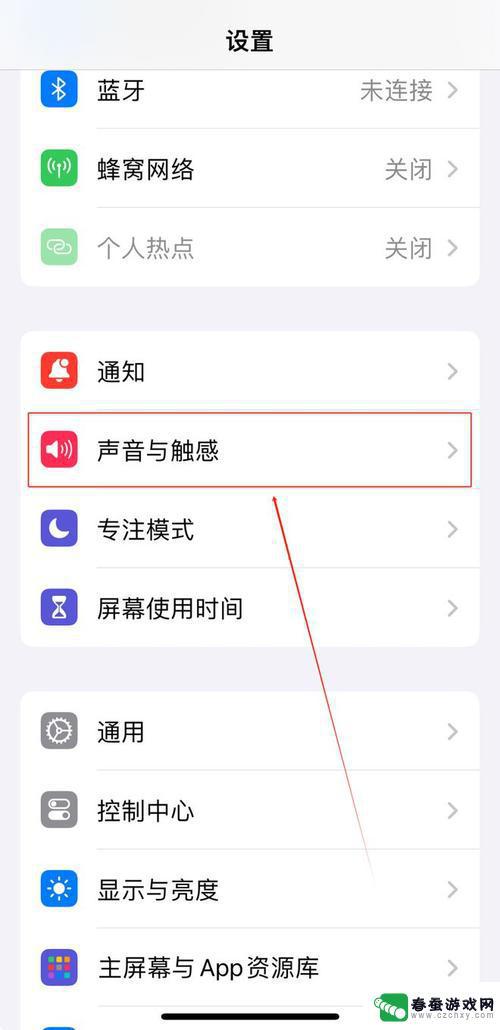 如何关闭苹果手机语音控制 关闭iPhone语音控制的方法
如何关闭苹果手机语音控制 关闭iPhone语音控制的方法苹果手机的语音控制功能给用户带来了便利,但有时也会让人感到困扰,特别是在不经意间触发时,如果你不喜欢这种功能或者想要关闭它,可以按照以下方法进行操作。在iPhone设置中找到通...
2024-12-06 16:30
-
 carplay苹果怎么关闭 怎么在车上关闭苹果carplay
carplay苹果怎么关闭 怎么在车上关闭苹果carplayCarPlay是苹果公司推出的一项智能车载系统,可以将iPhone的功能与车辆的显示屏相连接,使驾驶者可以通过触控屏或语音控制来使用手机中的应用程序,有时候在行驶过程中,我们可...
2024-03-21 10:37
-
 手机语音控制是什么意思 iPhone苹果手机语音控制功能怎么开启
手机语音控制是什么意思 iPhone苹果手机语音控制功能怎么开启手机语音控制是一种通过语音指令来操作手机的功能,在iPhone苹果手机上,用户可以通过设置开启语音控制功能,让手机听从用户的语音指令来实现各种操作,如发送短信、播放音乐、拨打电...
2024-04-21 10:22
-
 怎么开手机语音系统 怎么在手机上开启语音控制功能
怎么开手机语音系统 怎么在手机上开启语音控制功能现代手机的智能功能越来越强大,其中语音控制功能更是吸引了许多用户的注意,通过语音控制,我们可以轻松地操作手机,无需触摸屏幕,带来了更加便利的使用体验。怎么开启手机的语音系统呢?...
2024-02-03 16:30
-
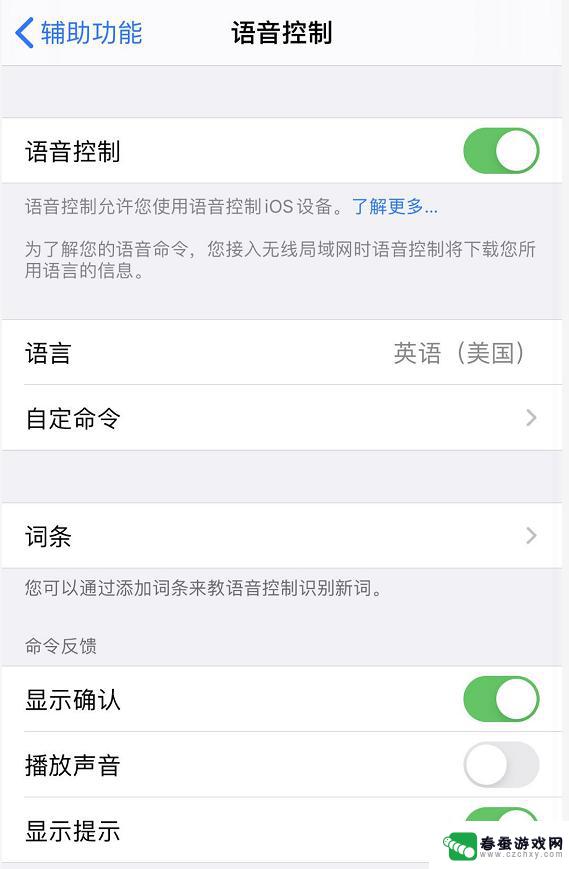 苹果手机如何语音打开锁 如何通过语音控制解锁 iPhone
苹果手机如何语音打开锁 如何通过语音控制解锁 iPhone苹果手机的语音控制功能一直备受用户关注,其中语音打开锁和语音控制解锁iPhone的操作更是备受瞩目,通过简单设置,用户可以利用Siri语音助手来打开手机锁屏,实现一键解锁的便捷...
2024-12-06 13:21
-
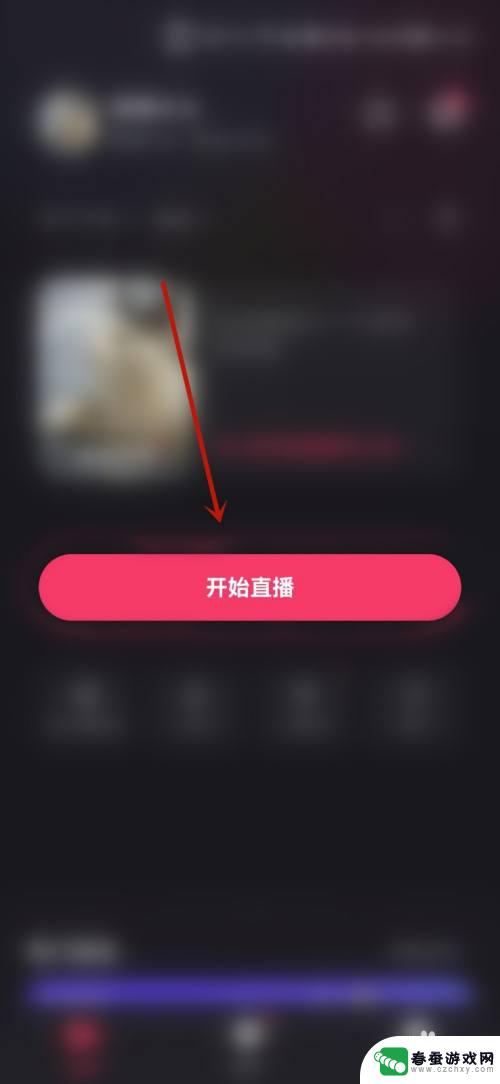 快手手机直播如何关闭语音 怎样在快手直播中关闭自己的声音
快手手机直播如何关闭语音 怎样在快手直播中关闭自己的声音在快手手机直播中,有时候我们可能希望关闭自己的声音,这样可以更加专注地展示内容,或者避免外界干扰,如何在快手直播中关闭自己的声音呢?实际上操作起来并不复杂。只需要进入设置界面,...
2024-05-07 16:31
-
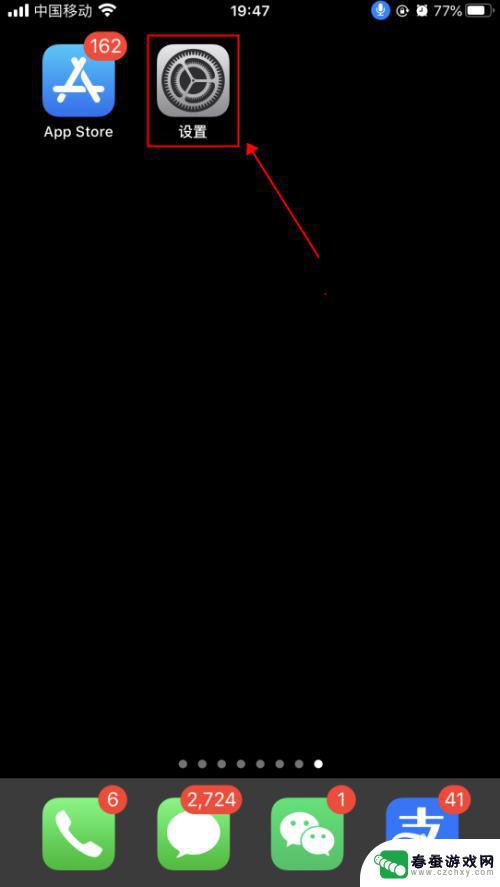 手机怎么设置口音 iPhone苹果手机语音控制设置教程
手机怎么设置口音 iPhone苹果手机语音控制设置教程在如今智能手机普及的时代,语音控制成为了一种方便快捷的操作方式,iPhone苹果手机作为市场上颇受欢迎的产品之一,也拥有强大的语音控制功能。许多用户可能对如何设置手机的口音感到...
2024-05-18 12:25
-
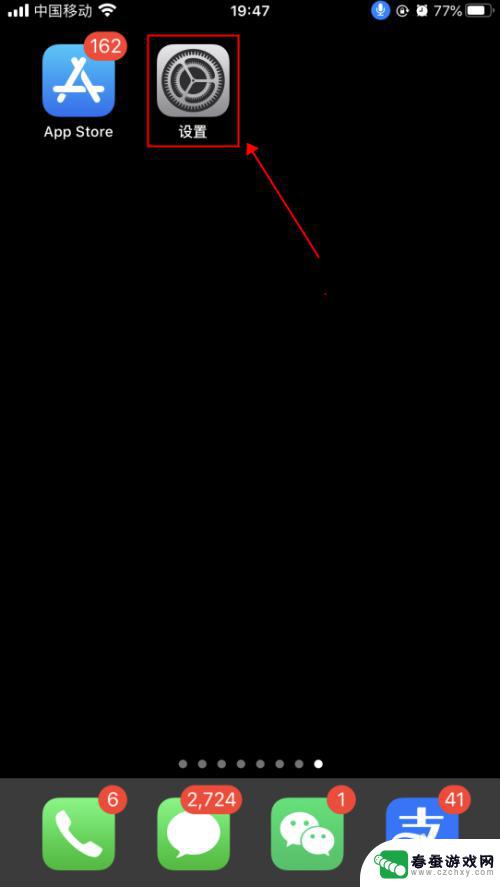 手机怎么控制语音 iPhone苹果手机语音控制功能设置方法
手机怎么控制语音 iPhone苹果手机语音控制功能设置方法在如今信息爆炸的时代,手机已经成为我们生活中不可或缺的工具,而随着科技的不断发展,手机的功能也越来越强大,其中语音控制功能更是让我们的生活变得更加便捷。iPhone苹果手机作为...
2024-06-29 17:14
-
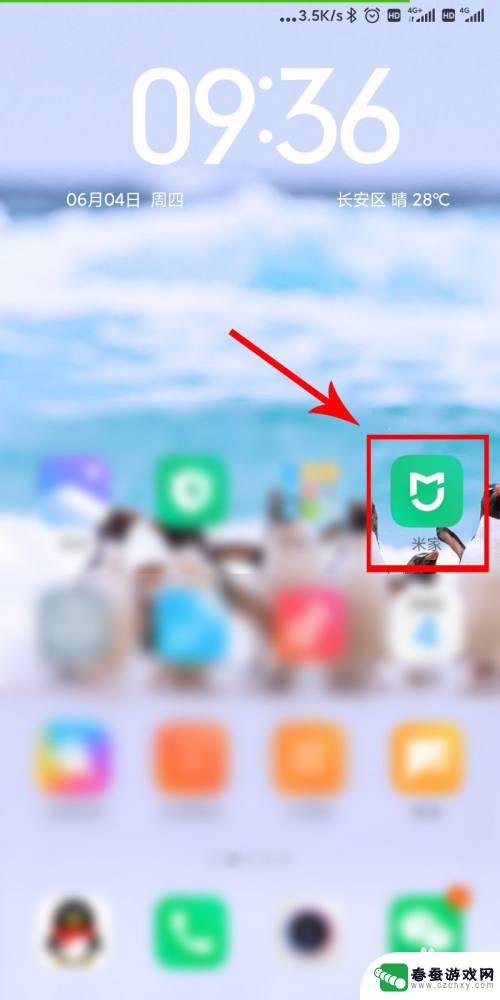 小爱同学为什么不能玩手机 小爱同学如何连接手机
小爱同学为什么不能玩手机 小爱同学如何连接手机小爱同学是一个智能语音助手,能够帮助用户进行语音控制操作,小爱同学却不能像普通人一样玩手机。它通过蓝牙连接用户的手机,实现语音控制和信息传输的功能。小爱同学的设计初衷是为了方便...
2024-09-29 17:24
热门教程
MORE+热门软件
MORE+-
 大便探测器最新版
大便探测器最新版
89.91M
-
 上海仁济医院手机端
上海仁济医院手机端
56.63M
-
 夏虫漫画最新版本
夏虫漫画最新版本
40.86M
-
 2024我的极光预报官方正版
2024我的极光预报官方正版
7.87M
-
 盛世法律安卓
盛世法律安卓
27.30MB
-
 有道口语大师2024安卓版
有道口语大师2024安卓版
49.21M
-
 mutefun无声乐趣最新版本
mutefun无声乐趣最新版本
21.36MB
-
 i工业园区手机版app
i工业园区手机版app
35.13M
-
 猪妖快手赞赞宝最新版
猪妖快手赞赞宝最新版
69.43M
-
 萌趣计算器app最新版
萌趣计算器app最新版
54MB